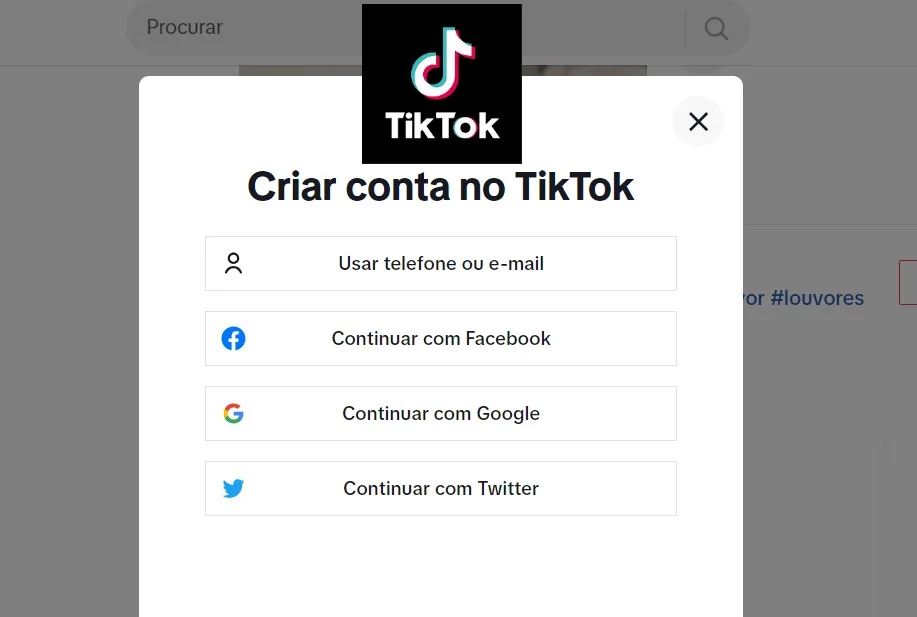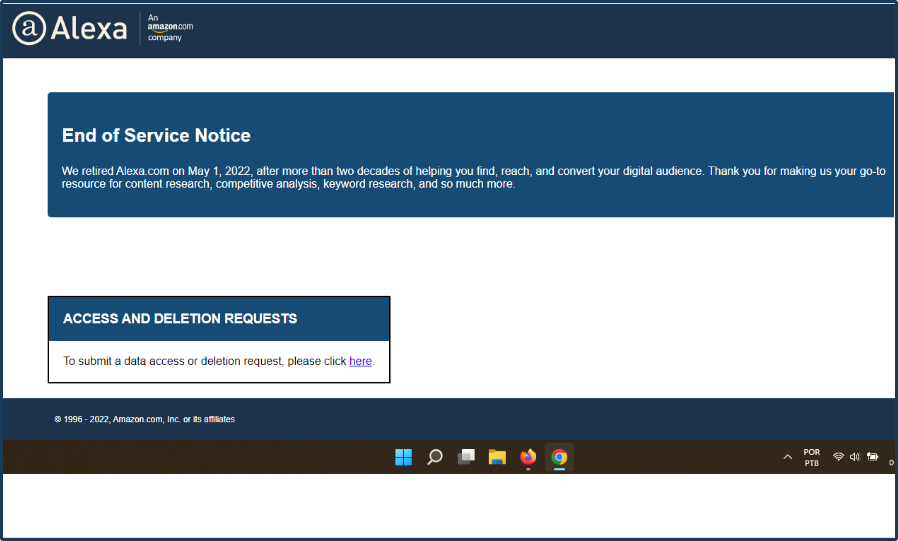Como migrar para o Google Analytics 4 – o GA4, a partir do AU
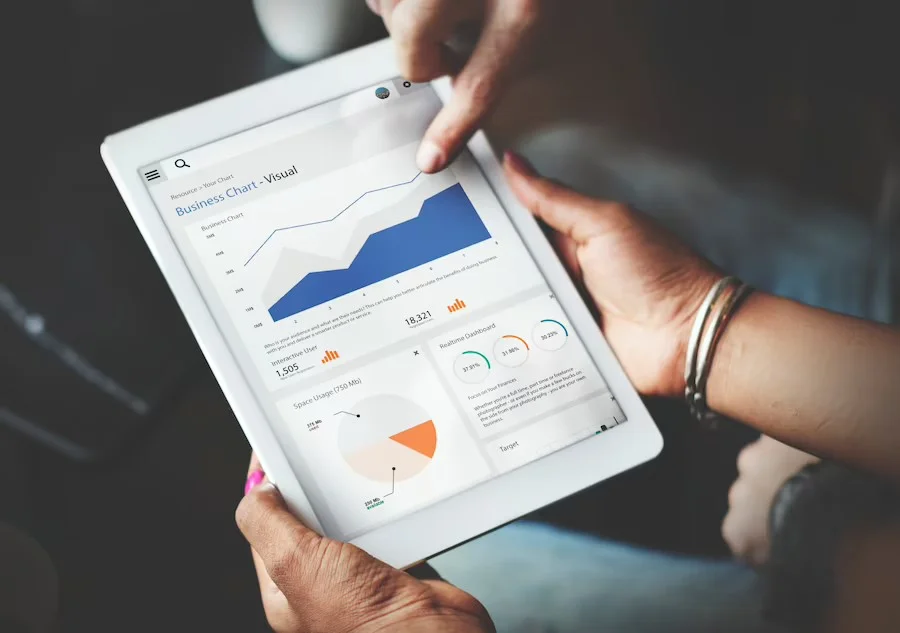
Se você pretende migar seus dados do Google Analytics Universal para o Analytics 4 – chamado de GA4 saiba que os tutoriais do Google podem ser confusos para muitos usuários. Em 2019, o Google introduziu o Google Analytics 4 como uma nova ferramenta para substituir o Universal Analytics. Os usuários podem optar por usar as propriedades analíticas padrão ou atualizar para a nova versão. O Google agora planeja encerrar o Universal Analytics em 1/06/2023 e fazer a transição de todos os usuários para o Google Analytics 4.
Se você usa o Google Analytics, mas ainda não usou o GA4, deve entender o que o Analytics 4 oferece e como ele difere do Universal Analytics. Felizmente, você tem muito tempo para se acostumar com o serviço e fazer alterações antes que o Universal Analytics pare de funcionar. Este artigo explica como o Google Analytics 4 difere das versões anteriores. Também mostraremos como migrar sua conta para o Google Analytics 4 e discutiremos algumas dicas para ajudá-lo a aproveitar ao máximo a plataforma. Então vamos lá!
O que é Google Analytics 4?
O Google Analytics 4 (também conhecido como GA4) é a mais recente versão do Google Analytics, lançada em outubro de 2020. Ele substitui o Google Analytics Universal e tem como objetivo oferecer uma análise mais abrangente e avançada do comportamento do usuário em um site ou aplicativo.
O GA4 usa uma abordagem de modelagem de dados mais flexível e permite que os usuários rastreiem e analisem dados de várias plataformas, como sites, aplicativos móveis e dispositivos conectados. Ele também utiliza aprendizado de máquina e inteligência artificial para ajudar a identificar tendências e padrões de comportamento do usuário em tempo real.
Algumas das principais diferenças entre o GA4 e o GA Universal incluem a ênfase em eventos personalizados em vez de objetivos, a inclusão automática de recursos de análise de dados como a análise de usuários e a compatibilidade com a privacidade do usuário, incluindo o suporte para restrições de rastreamento de terceiros.
É importante notar que, embora o GA4 ofereça recursos avançados de análise de dados, ele não é uma atualização direta do GA Universal. Os usuários precisam criar uma nova propriedade no GA4 e configurar novos eventos personalizados para acompanhar o comportamento do usuário.
Qual é a diferença entre o Google Analytics 4 e o Universal Analytics?
Os fundamentos tecnológicos do UA e do GA4 são fundamentalmente diferentes.
UA usa dados de sessão. Uma sessão é um período de tempo durante o qual o usuário interage com seu site. Após um período de tempo, a sessão termina.
O GA4 usa um modelo de dados baseado em eventos. Ele cria continuamente uma lista de eventos para um usuário específico, extraindo dados de aplicativos e sites.
Tanto o UA quanto o GA4 podem medir as principais métricas, como exibições de página, interações sociais e compras de comércio eletrônico. Mas o GA4 pode fornecer uma imagem muito mais rica da jornada do usuário.
Como Migrar para o Google Analytics 4 – GA4 a partir do Analytics Universal
Migrar do Google Analytics Universal para o Google Analytics 4 (G4A) pode ser um processo relativamente simples se você seguir os passos corretos. Aqui estão alguns passos gerais que você pode seguir para migrar para o G4A:
Vamos lá:
- Abra o seu Google Analytics Universal.
- Role para baixo e clique em Administrador.
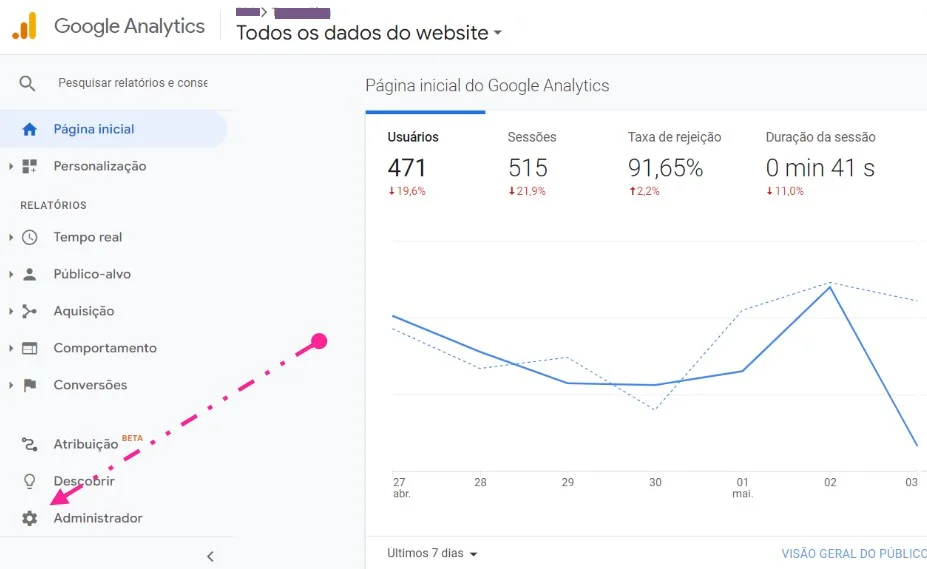
- Na próxima tela da guia Administrador, localize a opção propriedade e clique em Assistente de Configuração do GA4.
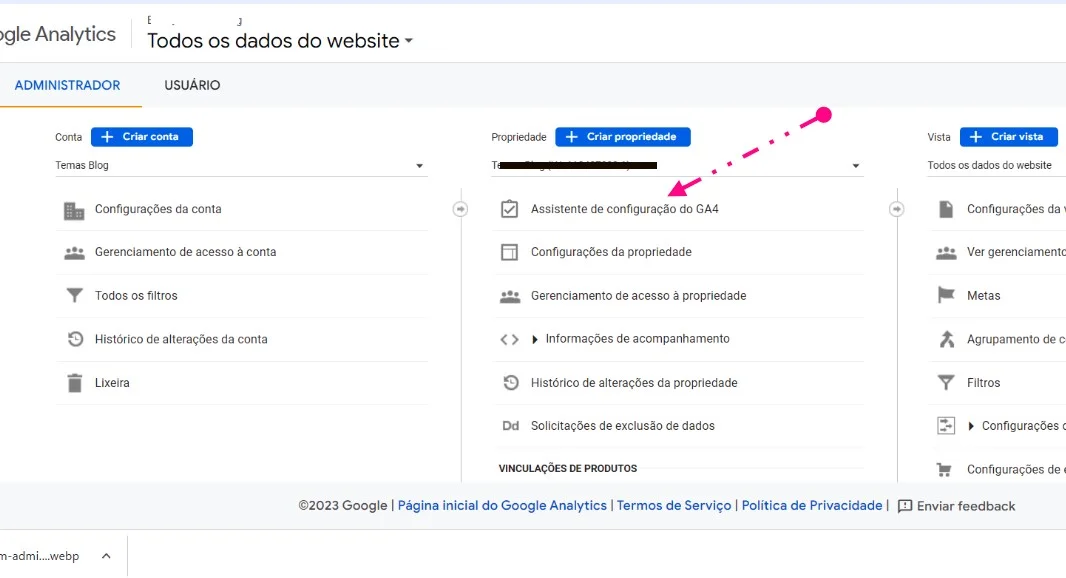
- Clique no botão azul Vamos Começar para criar uma nova propriedade, agora na conta do GA4.
- Em alguns casos o botão pode ser “Primeiros Passos” e você pode ir também.
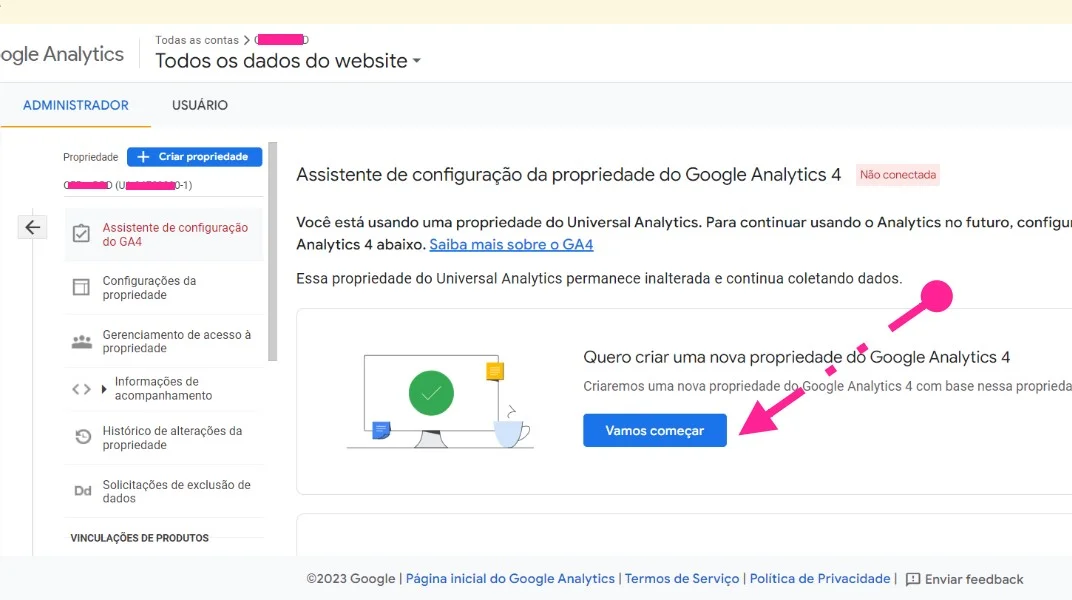
Uma janela pop-up “Criar uma nova propriedade do Google Analytics 4” aparece informando algumas observações a serem avaliadas. Clique no botão azul Criar Propriedade.
UMA NOTA. Na tela tem as seguintes mensagens:
Este Assistente de configuração vai fazer o seguinte:
- Crie uma propriedade do GA4. Com isso, a propriedade original do Universal Analytics não muda.
- Copie as configurações básicas da sua propriedade do UA. Assim, você pode definir outras configurações na sua propriedade do GA4, se necessário.
- Colete dados na sua nova propriedade usando a tag atual do site.
Você pode ignorá-las e seguir em frente.
Depois que sua conta estiver configurada, você vai poder personalizar suas métricas e estas ações mudarão, conforme sua customização.
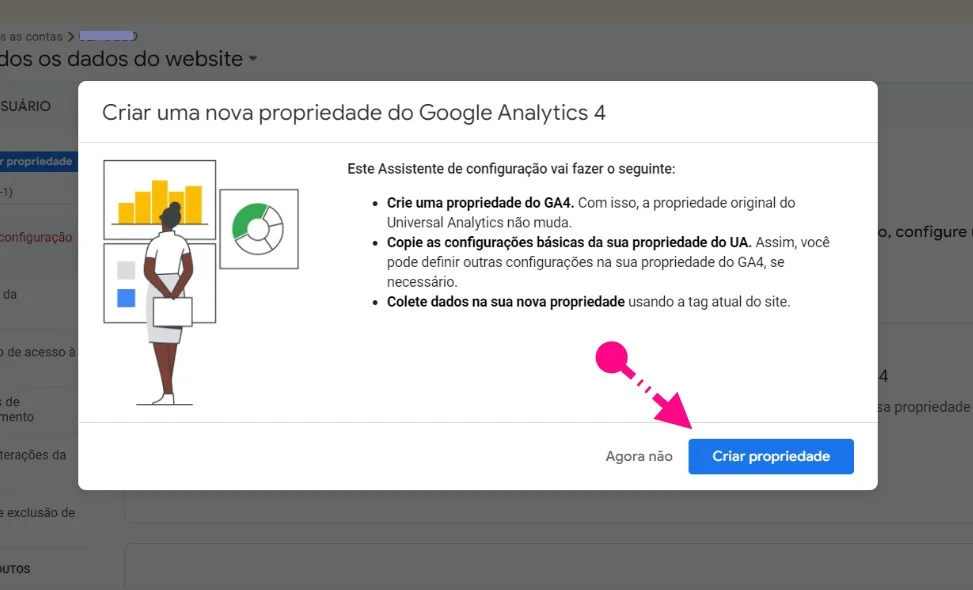
Ao clicar em Criar Propriedade, sua conta do Analytics Univarsal já está compartilhada com a conta do GA4 e uma mensagem aparecerá na tela:
- Assistente de configuração da propriedade do Google Analytics 4: CONECTADA
Agora você já pode acessar sua conta do Google Analytics 4 – GA4, clicando no botão Acessar propriedade do GA4.
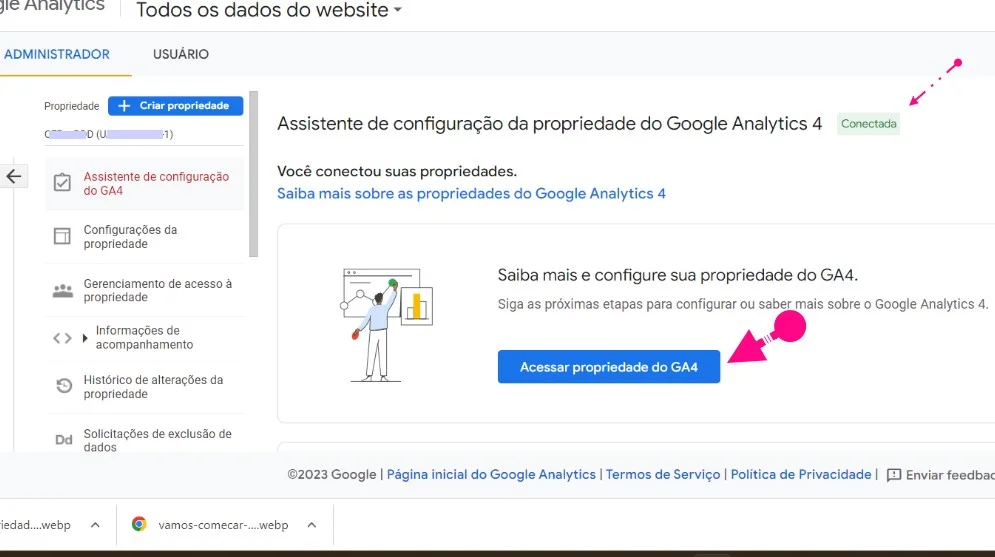
Configurar sua conta Google Analytics 4
Depois de acessar a página do Google Analytics 4, você pode precisa definir algumas configurações:
- Coleta de dados: Coletar dados do site e do app.
- Configurações da propriedade: Ativar os Indicadores do Google, Configurar conversões e Definir públicos-alvo.
- ADS do Google: Vincular ao Google Ads, Dar lances em conversões do GA4 e Segmentar anúncios para públicos-alvo do GA4
- Configuração avançada (opcional): todas as opções.
Você pode marcar todas como Concluída, ou pode clicar em Gerenciar, para alterar suas opções, conforme as necessidades do seu site. Por Exemplo: se você não tem Google ADS, não há motivos para querer integrar o Google ADS no GA4.
A dica é: clique na seta à direita de cada configuração e na lista pop-up clique na opção: Marcar como concluída. No futuro você pode voltar e personalizar como desejar, ou pode clicar em Gerenciar cada ação e personalizar.
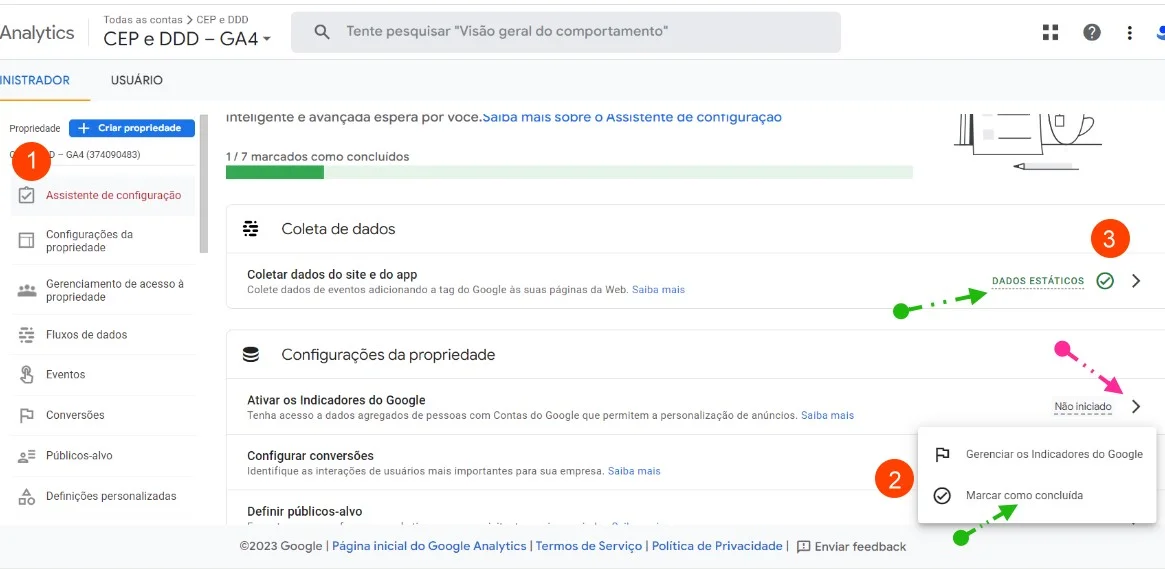
Agora você já está pronto para começar a usar sua conta GA4
Tudo que você precisa é acessar sua conta do GA4, para copiar os dados e implantar no seu site. Vamos ver como fazer isso?
Depois de migrar para o Google Analytics 4, agora você já pode acessar sua página inicial para ver como será seus relatórios de agora em diante.
Acesse o Google Analytics e se ainda estiver na versão universal, clique sobre a propriedade da conta e selecione o GA4.
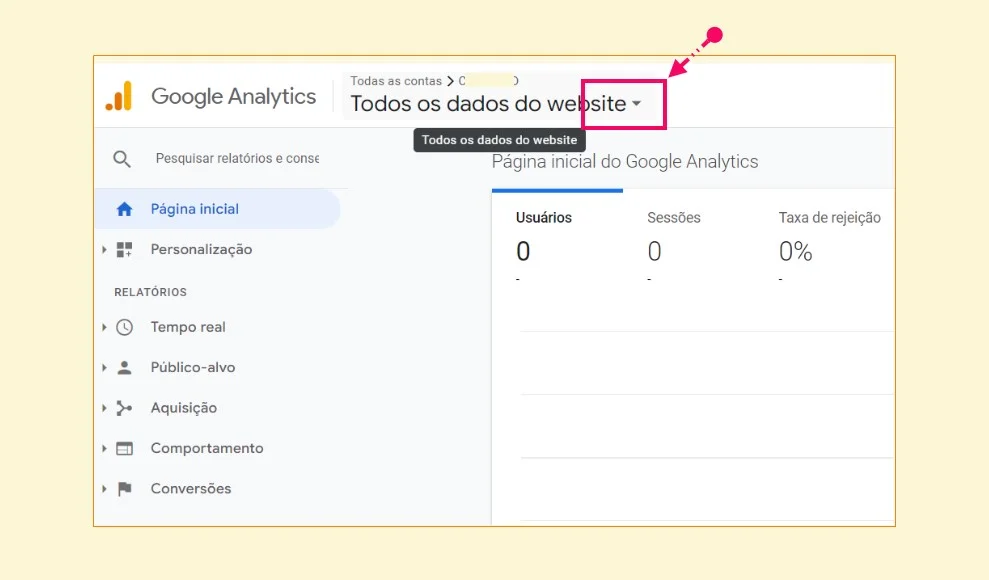
Na lista suspensa, selecione a conta do GA4 que começa mais ou menos assim: G-X25W25A25
Isso vai acessar sua nova página depois migrar para o Google Analytics 4 e sua tela ainda está zerada.
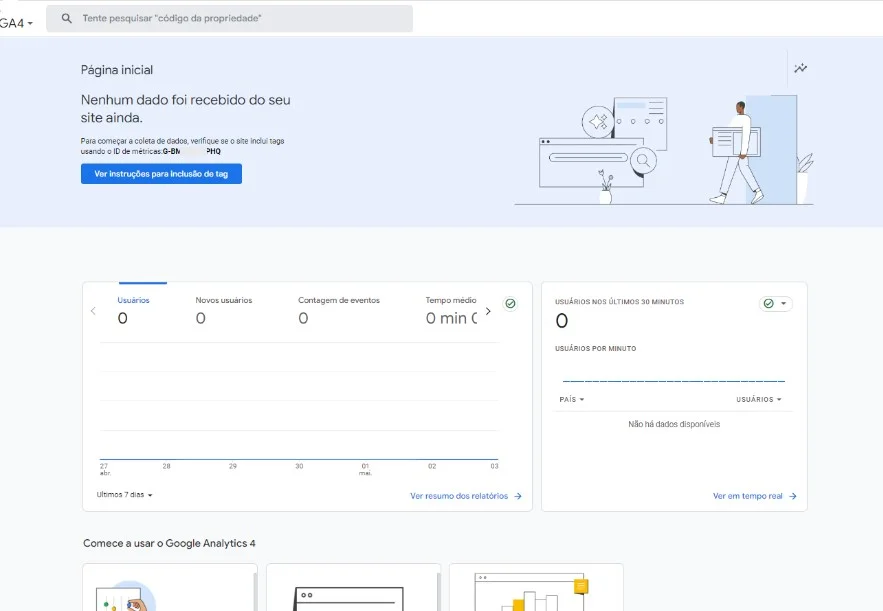
Nenhum dado ainda está sendo exibido, porque você ainda não iniciou a implantação do código GA4 no seu site. Depois do dia 1º de julho de 2023 o Google poderá migrar automaticamente. Vamos esperar se isso acontece, caso contrário, você deve adicionar o ID do GA4 no seu site através de um plugin de CMS como WordPress, ou adicionar o código manualmente em suas páginas como vamos mostrar aqui.
Instruções para adicionar o ID do GA4 no seu site
Na página inicial do GA4 tem uma parte que exibe o botão que você pode clicar e ver as instruções para implementar os dados do GA4 afim de gerar dados e relatórios para seu site.
Se você estiver usando um CMS pode usar um plugin para inserir sua ID do Google Analytics 4. Por exemplo: WordPress.
Vá para sua página inicial do GA, ou clique em Adminitrador –> Fluxo de dados e na linha de fluxo de dados da propriedade é possível copiar o código ID e colar no seu plugin.
Na página inicial do GA4 este código ID está na parte superior em uma faixa azul claro, que aparece inicialmente. Depois ela some!
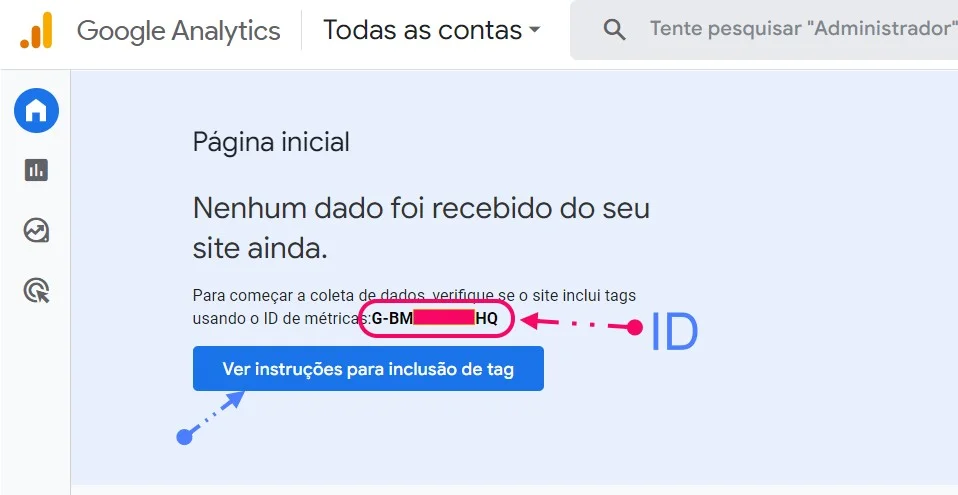
Na próxima tela clique em Veja as instruções da tag. (A tela pode mudar automaticamente e não será necessário clicar)
Em nosso exemplo mostramos o código para você copiar e colar. Então, escolha a guia Instalar Manualmente, para ver o seu código.
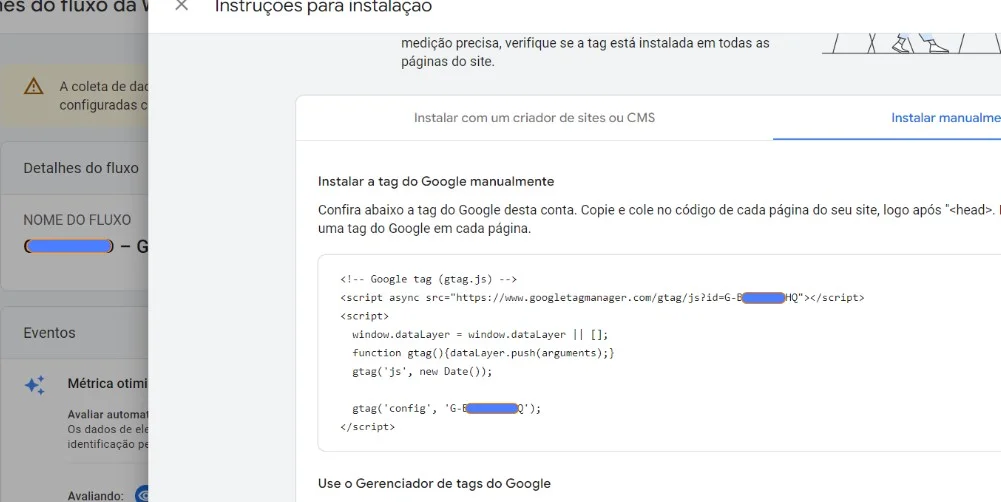
Depois de instalar o código do Google Analytics 4 no seu site, é só aguardar o fluxo de dados começar para ver e monitorar seus relatórios.
Adicionar Fluxo de Dados
Em muitos casos, para começar a usar o Google Analytics 4 corretamente, você precisará configurar um ou mais fluxos de dados.
Ao abrir uma nova propriedade do Google Analytics 4, a plataforma o enviará para a página do Assistente de configuração.
- Vá para Administrador, localize e selecione Fluxo de Dados.
- Configura os dados conforme suas necessidades.
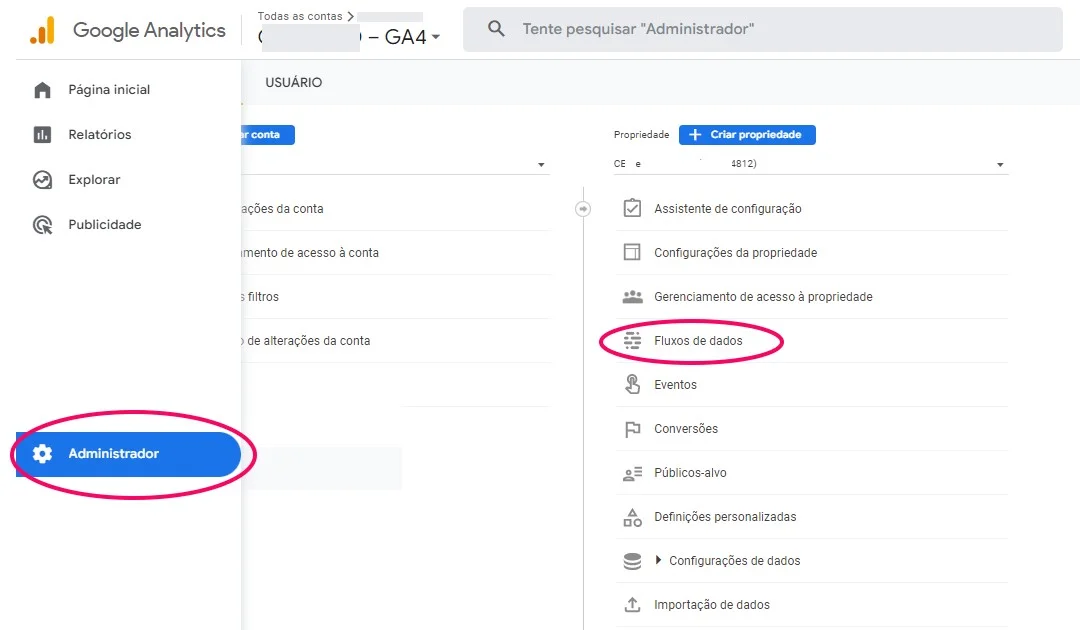
Na próxima tela aparecerá uma tabela do lado esquerdo e deve estar selecionado Todos. Então, clique na linha que aparece do Fluxo de dados para mostra nova janela. Você pode criar seus fluxos de dados conforme suas necessidades.
NOTA: O próprio Google Analytics 4 mostra uma mensagem indicando que na maioria dos sites não há necessidade de criar Fluxos de Dados.
“Na maioria dos casos, um único fluxo da Web atenderá às suas necessidades de métricas. O uso de vários fluxos da Web para medir diferentes páginas ou sites na jornada de um único usuário pode gerar resultados inconsistentes”
Também, nesta tabela aparece o ID da propriedade GA4.
Criar uma propriedade no GA4 a partir do ZERO
Lembra daquela tela para migrar para o Google Analytics 4 que está exibida sob o primeiro cabeçalho? (Como Migrar do Google Analytics Universal para o G4A). Ao invés de clicar no botão Assistente de configuração do GA4, clique no botão Criar Propriedades.
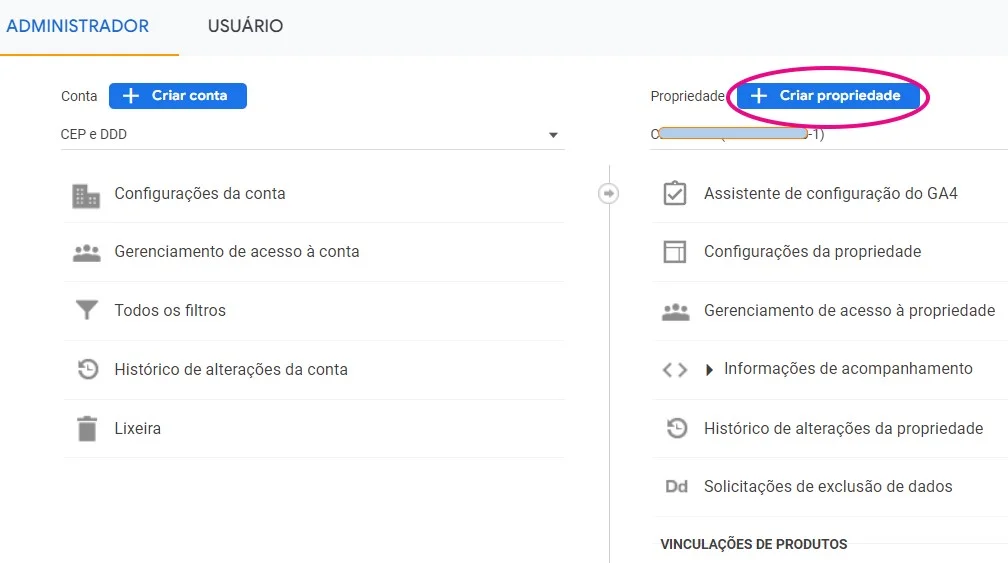
O google Analytics diz: Cada propriedade criada contém todos os dados de medição referentes a qualquer seleção de sites e apps escolhidos por você.
Digite o nome de sua propriedade no formulário e clique no botão Próxima.
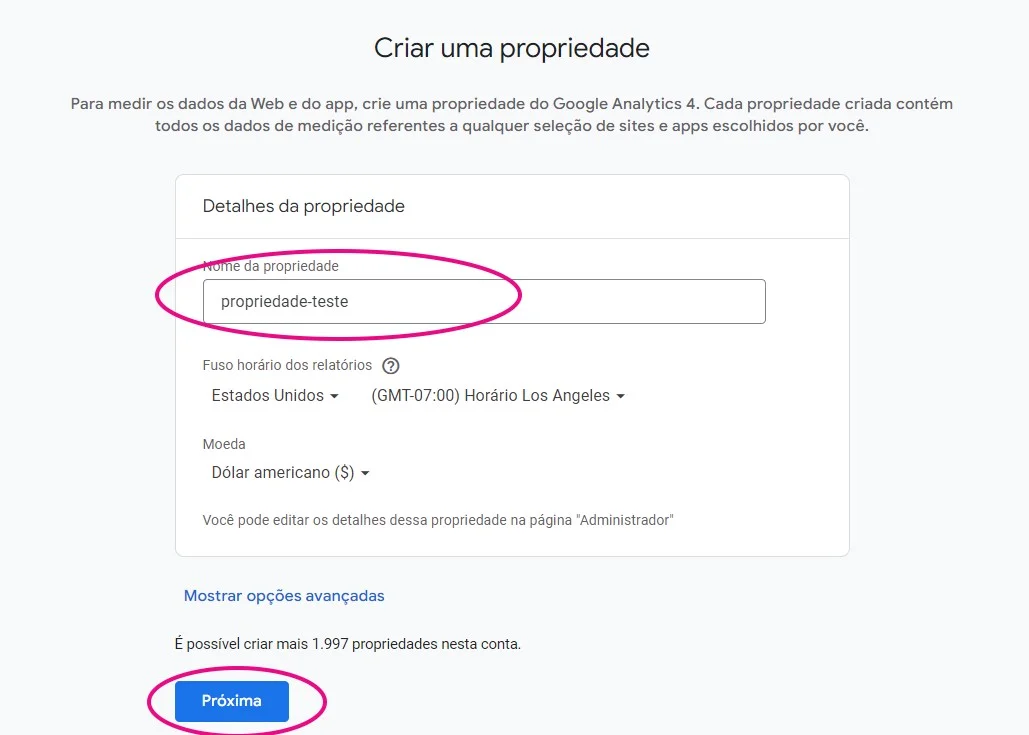
- Na próxima tela, selecione os dados que combinam com seu negócio. Depois clique no botão Próxima.
Tela: Descreva sua empresa!
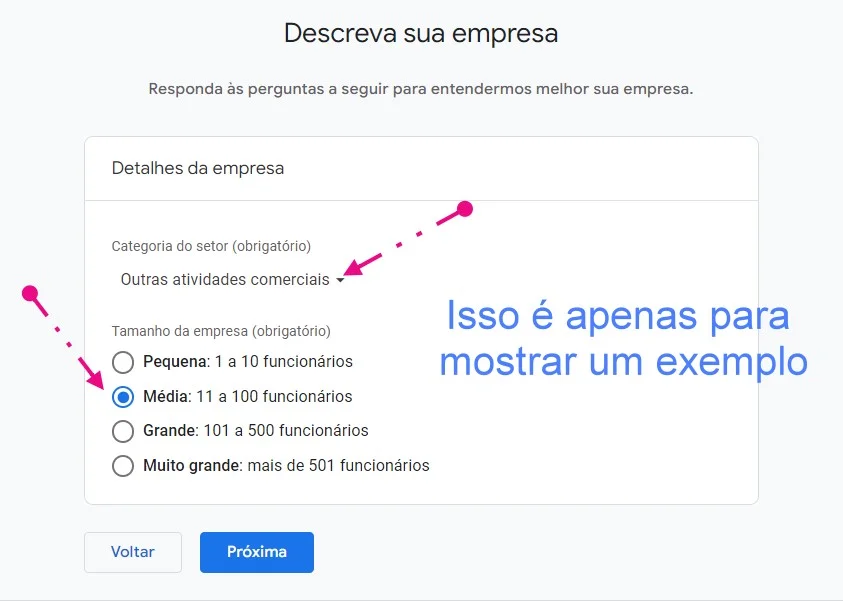
Agora selecione as métricas que deseja exibir para seu site e clique em Criar.
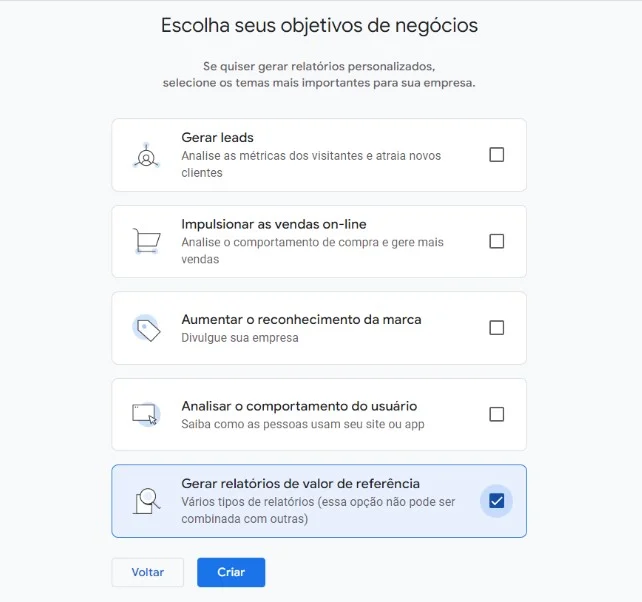
Depois disso, você pode configurar seus fluxos de dados e implementar o código do GA4 no seu site. Todas as etapas acima podem explicar como você deve proceder para que tudo funcione.
Lembre-se de que a migração pode ser um processo complexo e demorado, dependendo do tamanho do seu site e da complexidade dos seus dados de análise. Portanto, é importante fazer um plano detalhado e garantir que tudo esteja funcionando corretamente antes de fazer a mudança completa para o G4A.
Quais são os benefícios de migrar para o Google Analytics 4?
Não é apenas sobre o fato de que o Universal Analytics está se tornando extinto. Descobrimos que há benefícios reais em usar o Google Analytics 4, todos alimentados pelo novo modelo de dados baseado em eventos do GA4.
Insights aprimorados da jornada do cliente
Ao migrar para o Google Analytics 4, se um usuário alternar entre o aplicativo do telefone e o site, os fluxos de dados do GA4 agora conectarão essas interações.
O engajamento do usuário agora é o foco da análise
Os antigos gráficos UA de aquisição e comportamento se foram. Em vez disso, o GA4 condensa os dados de maneira mais organizada nas principais áreas do ciclo de vida do usuário: aquisição, engajamento, monetização e retenção. Este novo layout oferece uma melhor compreensão de seus usuários.
Comportamentos preditivos do público
A nova e poderosa modelagem de dados do GA4 agora pode criar públicos preditivos . Por exemplo, o GA4 pode gerar um público de “probabilidade de compra” para sites de comércio eletrônico com base em usuários com probabilidade de comprar na próxima semana.
Melhor integração com o Google Ads
Os públicos-alvo do GA4 podem ser facilmente integrados a campanhas de marketing no Google Ads. Esses recursos incluem a capacidade de importar e segmentar rapidamente os públicos preditivos do GA4.
Pronto para um futuro sem cookies
Quando um usuário desativar os cookies, o GA4 preencherá esse espaço em branco usando dados modelados . Esse novo recurso permite que você obtenha uma visão completa, sendo menos dependente de cookies.
Sem limites mensais
O UA tinha um limite mensal de 10 milhões de acessos por propriedade, mas o GA4 não tem limites de dados. Não há mais amostragem de dados, garantindo que dados confiáveis informem as decisões de negócios.
Integração gratuita com o BigQuery
E com essa enorme produção de dados, o G4A agora inclui integração com o BigQuery. Isso significa que você pode analisar terabytes de dados brutos por meio do SQL.
Melhor suporte para Progressive Web App
O GA4 foi criado para a Web moderna. Agora você pode analisar exibições de página para PWAs sem soluções complexas de codificação. E, como já escrevemos, o GA4 também possui melhor capacidade integrada para aplicativos de página da Web única.
Novas ferramentas de relatórios personalizados
Com o recurso Explorações avançadas do GA4, você pode criar relatórios personalizados com mais formas de modelar seus dados. Essas novas visualizações podem ajudá-lo a interpretar seus dados de novas maneiras, levando a novos insights.
Depuração em tempo real
Agora você pode verificar como seus rastreadores estão funcionando em tempo real. E se você usar o Gerenciador de tags do Google, poderá ver facilmente quais tags estão disparando e enviando eventos com sucesso.